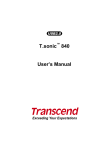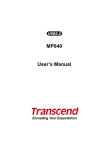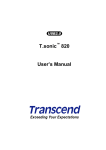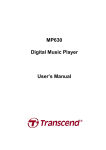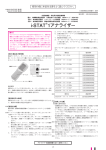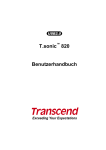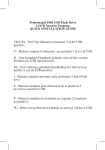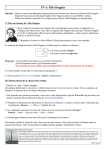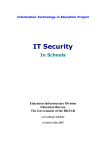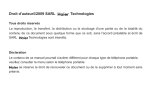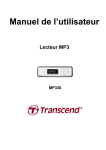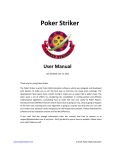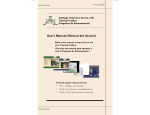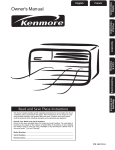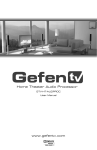Download T.sonic 840 Guide de l`utilisateur
Transcript
™ T.sonic 840 Guide de l’utilisateur Sommaire Introduction ............................................................................................ 4 Contenu de l’Emballage.........................................................................................................4 Caractéristqiques ...................................................................................................................5 Système Requis......................................................................................................................5 Précautions de sécurité......................................................................... 7 Présentation du produit......................................................................... 8 Ecran Couleur LCD ................................................................................ 9 Opération Basique ............................................................................... 10 Allumer ..................................................................................................................................10 Mise Hors Tension ...............................................................................................................11 Jouer un Morceau ................................................................................................................11 MUSIC Mode ......................................................................................... 14 Mode Navigation...................................................................................................................15 Mode RADIO ......................................................................................... 17 Ecouter la radio ....................................................................................................................17 Sauvegarder une Station Radio ..........................................................................................18 Mode ENREGISTREMENT ................................................................... 21 Enregistrer un son ...............................................................................................................21 Enregistrer en utlisant le Microphone intégré ...................................................................21 Le fichier mode Navigateur .................................................................................................22 Supprimer un fichier dans le mode RECORD ....................................................................23 Mode VIDEO.......................................................................................... 25 Jouer des fichiers vidéo MTV sur votre T.sonic™ 840.......................................................25 Supprimer un fichier dans le mode VIDEO ........................................................................26 Mode PHOTO ........................................................................................ 28 Supprimer un fichier dans le mode PHOTO.......................................................................29 Le Mode E-book.................................................................................... 31 Supprimer un fichier dans le mode E-BOOK .....................................................................32 Options.................................................................................................. 34 Mode Egaliseur (EQ) ............................................................................................................34 Mise en Veille........................................................................................................................40 Timing diaporama ................................................................................................................41 Réglages Date/Heure............................................................................................................43 Fuseaux horaires..................................................................................................................44 Lumière du jour ....................................................................................................................45 Langage.................................................................................................................................45 Reset FM ...............................................................................................................................46 Modes Media Transfert ........................................................................................................47 Installation des pilotes......................................................................... 50 Installation du pilote pour Windows® Me, 2000, XP et Vista.............................................50 Fonction PC-Lock pour Windows® Me, 2000, XP et Vista .................................................64 Activer la fonction Sécurité sous Windows® Me, 2000, XP et Vista .................................67 Spécifications ....................................................................................... 73 Merci d’avoir acheté le T.sonic™ 840 de Transcend. Le T.sonic™ 840 est un lecteur Flash MP3 perfectionné qui peut lire Musique, Vidéo et Photos. Le T.sonic™ 840 combine tous les avantages d’un excellent lecteur MP3 avec capacité USB Flash Drive et inclut de très nombreuses options comme par exemple une radio FM, un dictaphone digital avancé, une option affichage des paroles d’une chanson à la manière d’un Karaoké, une fonction A-B répétition et des vitesses de play-back ajustables. Votre T.sonic™ 840 peut également lire les E-books et supporte un branchement USB 2.0 Haute-Vitesse pour le téléchargement de fichiers. Utiliser les fonctions A-B répétition et vitesses de play-back ajustables vous permet faire sortir le DJ qui est en vous; cette option vous permet aussi d’améliorer vos connaissances en langues étrangères. De plus, vous pouvez également enregistrer vos mémos vocaux ou ceux de votre entourage grâce au dictaphone digital. Avec son design sophistiqué, le T.sonic™ 840 de Transcend deviendra rapidement plus qu’un lecteur MP3. Il changera votre manière de gérer et profiter de vos données multimédia. Contenu de l’Emballage L’emballage du T.sonic™ 840 inclus les éléments suivant : z T.sonic™ 840 z Ecouteurs z Logiciel CD z Câble Mini USB vers USB A-Type 4 Introduction Introduction Guide d’Instruction Rapide z Travel Pouch Introduction z Caractéristqiques z Ecran 1.8-pouce (176 x 220 pixel) Super Color LCD Display pour la lecture de photos et vidéos z Lit fichiers Musicaux, Vidéos (.mtv) et Photos (.jpg, .bmp) z Supporte les formats musicaux MP3, WMA, WMA-DRM10 (subscription music) et WAV z Radio FM (enregistrements FM possibles et présélection de 20 stations) z Dictaphone digital avancé z Lit les E-books (.txt) z Ecran avec fonction affichage des paroles Karaoke-type z VAD (Détection d’activation de voix), Enregistrements audio de très haute qualité et sans souffle z Fonction A-B répétition qui permet de relire une section d’une chanson z Vitesses de Play-back ajustables z Ecran et menus en 13 langues différentes z Capacité USB Flash Drive pour le transfert et le stockage de données z Programme inclus permettant le blocage d’accès à votre ordinateur et la protection par mot de passé de vos fichiers z Equalizer 7 effets, avec option réglages personnalisés Utilisateur EQ z Alimentation via une batterie Li-ion rechargeable (30 heures d’autonomie non-stop) * z Port Mini USB 2.0 haute-vitesse pour une connectivité et des taux de transferts remarquables z Horloge temps réel (RTC) avec option fuseau horaire z Mode Sommeil, possibilité d’éteindre automatiquement le lecteur après 15, 30 ou 60 minutes z Ecran de veille automatique si aucune touche n’est utilisée afin de limiter la consommation de la batterie * Max. playback time achieved with screen saver set to “Blank” and “Lyrics Sync” disabled. Système Requis Ordinateur de Bureau ou Portable avec une port USB valide. L’un des système d’exploitation suivant : z Windows® Me z Windows® 2000 5 z Windows® XP z Windows® Vista z Mac™ OS 10.0, or later z Linux™ Kernel 2.4, or later 6 Ces précautions d usage et de sécurité sont IMPORTANTES! Suivez-les attentivement.. Votre T.sonic™ 840 est connecte à un ordinateur utilisant un embout Mini USB vers un port USB A-Type. Assurez-vous donc de bien connecter les bons ports. Utilisation générale z Déballez avec précautions le contenu du packaging du T.sonic™ . z Ne pas mouiller ou humidifier votre T.sonic™ . z Ne pas le nettoyer avec un tissu mouille ou humide. z Ne pas utiliser ou laisser votre T.sonic™ dans les endroits suivants: o Directement sous le soleil o Près d une climatisation, chauffage électrique ou autre source de chaleur o Dans une voiture fermée sous le soleil Sauvegarde des données z Transcend ne prend aucune responsabilité pour les donnes perdues ou endommagées durant les opérations. Si vous décidez de stocker des données dans votre T.sonic™ nous vous conseillons fortement d en garder une copie dans votre ordinateur ou autre appareil de stockage. z Pour assurer un taux de transfert Hi-Speed USB 2.0 en utilisant le T.sonic™ 840, vérifier que votre ordinateur ait le driver d installe. Si vous n êtes pas sure de comment vérifier, consultez alors le manuel d utilisation de votre ordinateur. Attention : risque de surdité 1. L’utilisation répétitive ou régulière d’enceintes ou d’écouteurs dont le volume est supérieur à 80 décibels peut donner la fausse impression que le niveau sonore est inadapté. Il est conseillé d’augmenter le volume progressivement pour éviter tout risquent aux oreilles de l’utilisateur. 2. Pour protéger votre santé, veuillez garder le volume de votre lecteur MP3 en dessous de 80 décibels et ne pas l’utiliser sur une période trop longue. Arrêter l’utilisation sur-le-champ si des symptômes tels que des migraines, nausées ou problèmes auditifs apparaissent.. 3. Votre lecteur MP3 est limité à un volume maximum de 100 décibels 4. Le lecteur MP3 et les écouteurs sont compatibles avec la Régulation Française concernant les Lecteurs de Musique Portables (Loi du 24 Juillet 1998). 5. Avant d’utiliser d’autres écouteurs, veuillez vérifier que leurs caractéristiques techniques sont similaires aux écouteurs originaux. Rappels 1. Assurez-vous que le verrou est enlevé avant d essayer d allumer le lecteur. 2. Ne jamais utiliser “Quick Format,” ou “Full Format” dans Windows® pour formater votre T.sonic™ 840.Suivez les procédures dans “Déconnexion de l ordinateur” pour retirer votre T.sonic™ 840 de l ordinateur. 7 Safety Precautions Précautions de sécurité Player Controls Présentation du produit A B Microphone Prise casque C Orifice pour dragonne D Commutateur Menu E Menu (In) F Suivant / Avance rapide (Bas) G Précédent / retour rapide (Haut) H Port Hi-Speed Mini USB 2.0 I Commutateur BLOCAGE J Bouton Volume + K Bouton Volume - L A-B Répétition / Bouton Enregistrement M Commutateur Reset N Bouton LECTURE / PAUSE / MARCHE / ARRET O Ecran couleur 1.8” Super Color LCD 8 Player Controls Ecran Couleur LCD Figure 1. Color LCD Display ICON INDICATION 1 Mode sommeil Indique que le lecteur est en mode arrêt automatique 2 Blocage Indique que le commutateur de blocage est enclenché 3 Batterie Indique le niveau de batterie 4 Barre de déroulement Indique la durée de lecture du fichier 5 Album/Artiste Indique le titre de la chanson / nom de l’album et/ou de l’artiste 6 Info Piste Indique le numéro de piste et la durée du titre joué 7 Statut Lecteur Indique le statut Lecture, Pause, Avance rapide, Retour rapide et Enregistrement 8 Volume Indique le niveau de volume 9 A-B Répétition Indique les modes A-B Répétition/ Répétition /Shuffle: Normal, Répéter Un, Tout Répéter, Shuffle et Normal/Répéter/Shuffle dans un Dossier 10 EQ Mode Indique le mode Equalizer (EQ): Normal, POP, Rock, Classique, Jazz, Basse et UTILISATEUR EQ 11 Vitesse Lecture Indique la vitesse de Play-back 12 Heure & Date Horloge Temps Réel (RTC) pour Heure & Date 13 Réglages ENR Indique la Qualité d’Enregistrement et le VAD 9 Opération Basique Avant d utiliser le T.sonic™ 840 pour la première fois, il est nécessaire de charger la batterie au minimum pendant 12 heures en le connectant à l ordinateur en utilisant le câble Mini Chargement de la batterie Connecter le petit embout du câble Mini USB to USB A-Type a la prise USB du T.sonic™ 840 et connecter la partie plus large du câble a un port USB disponible de votre ordinateur. La batterie Li-ion du T.sonic™ 840 commencera le chargement. Figure 2. Connecting to a Computer Allumer Appuyez pendant quelques instants sur le bouton “LECTURE / PAUSE / MARCHE-ARRET” pour allumer le T.sonic™ 840. Un logo animé apparaîtra à l’écran. Après le que le premier écran disparait, le lecteur se mettra en mode MUSIQUE par défaut. Vous pouvez alors utiliser le T.sonic™ 840. Cela prend quelques secondes a démarrer le lecteur. Lorsque le lecteur est allumé, si l’icône BLOCAGE ™ apparaît à l’écran, cela signifie que le T.sonic 840 est en mode “BLOCAGE”. Vous devez débloquer le commutateur avant d’allumer le T.sonic™ 840 pour pouvoir l’utiliser. 10 Payer Contrôles USB to USB A-Type câble. Mise Hors Tension z Appuyez pendant quelques instants sur le bouton “LECTURE / PAUSE / MARCHE-ARRET” pour éteindre le T.sonic™ 840. Quelques secondes peuvent être nécessaires pour l’unité s’arrête. Player Controls L’animation de fin d’utilisation apparaîtra à l’écran. Jouer un Morceau z Appuyez sur le bouton “LECTURE / PAUSE / MARCHE-ARRET” pour jouer un fichier musical, vidéo, photo, enregistré ou E-book de votre choix. Mettre en pause z Appuyez sur le bouton “LECTURE / PAUSE / MARCHE-ARRET” pour mettre un titre joué en pause. Prochain morceau z Appuyez sur le bouton “Menu Switch” bas (Prochain) pour passer au titre suivant. Morceau précédent z Appuyez sur le bouton “Menu Switch” haut (Précédent) pour revenir au titre précédent. Avance Rapide z Appuyez quelques instants sur le bouton “Menu Switch” bas (Prochain) pour avancer dans le titre joué. Retour Rapide z Appuyez quelques instants sur le bouton “Menu Switch” haut (Précédent) pour revenir en arrière dans le titre joué. Augmenter Volume z Press once, or Press and Hold the “Volume Up” button “+ “until you reach the desired volume level. Diminuer Volume z Press once, or Press and Hold the “Volume Down” button “- “ until you reach the desired volume 11 level. Menu Principal z Appuyez sur le bouton “Menu Switch” intérieur (MENU) dans n’importe quel mode pour entrer ENREGISTREMENT, VIDEO, PHOTO, E-book et REGLAGES. Navigation z Appuyez quelques instants sur le bouton “Menu Switch” intérieur (MENU) dans le mode MUSIQUE, ENREGISTREMENT, VIDEO, PHOTO, ou E-book pour entrer dans le mode navigation dans fichiers. Enregistrer en utilisant le micro z Appuyez quelques instants sur le bouton “A-B Répétition / Enr” dans n’importe quel mode excepté le mode RADIO afin d’activer le microphone intégré du T.sonic™ 840 et commencer un enregistrement. z Appuyez quelques instants sur le bouton “A-B Répétition / Enr” durant un enregistrement pour arrêter celui-ci. z Les fichiers audio enregistrés sont sauvegardés dans le mode ENREGISTREMENT. Fonction Repeat/Shuffle Vous pouvez lire un morceau en mode Normal, Repeat One, Repeat All, ou Shuffle dans un dossier, Veuillez vous reporter au “REPEAT Mode” dans la section Settings pour des instructions détaillées. A-B Repeat: Répéter une section d’un fichier. z Dans les menus MUSIQUE ou ENREGISTREMENT, appuyez sur le bouton “A-B Répétition / Enr” pour delimiter le début de la section de la piste que vous souhaitez répéter. z Appuyez à nouveau sur le bouton “A-B Répétition / Enr” pour délimiter la fin de la section de la piste que vous souhaitez répéter. z La section déterminée sera jouée continuellement comme si c’était une piste MP3, WMA, WMA-DRM10 ou WAV. z Appuyez une nouvelle fois sur le bouton “A-B Répétition / Enr” pour stopper la répétition. Verrou Lorsque le switch is est en position “ON” tous les boutons du T.sonic™ 840’ sont désactivés. Réinitialiser le T.sonic™ 840 12 Player Controls dans le menu principal. Ce menu vous permet d’accéder aux modes MUSIQUE, RADIO, Vous pouvez réinitialiser l’unité en pressant le bouton “Reset” 13 entre 3 et 5 secondes. MUSIC Mode Si vous voulez acheter des fichier DRM (Digital Rights Management) sur Internet, veuillez noter que le T.sonic™ 840 ne supporte que les fichiers WMA-DRM10 et vous devez utiliser le MTP Music Transfer Mode pour transférer des fichiers vers le lecteur. Jouer de la musique MP3, WMA et WMA-DRM10 pour allumer le lecteur. L’écran par défaut est celui du mode MUSIQUE. Vous pouvez aussi entrer dans le mode MUSIQUE en appuyant sur le bouton “Menu Switch” intérieur (MENU) Switch” bas (Next) pour entrer dans le menu principal, puis appuyez sur le bouton“Menu ou haut (Previous) jusqu’à ce que vous voyez apparaître l’icône “MUSIQUE”. Appuyez sur le bouton “Menu Switch” intérieur (MENU)) pour entrer dans le mode MUSIQUE. 2. Si aucun fichier MP3, WMA ou WMA-DRM10 existe, le message “**Pas de fichier**” apparaîtra à l’écran. 14 MUSIC Functions 1. Appuyez pendant quelques instants sur le bouton “LECTURE / PAUSE / MARCHE-ARRET” ou haut (Précedent) pour choisir un fichier MP3/WMA ou WMA-DRM10. pour jouer un fichier 4. Appuyez sur le bouton “LECTURE / PAUSE / MARCHE-ARRET” MP3/WMA ou WMA-DRM10. T.sonic™ 840 only supports Mpeg I Layer 3 and WMA files compressed at a rate between 32Kbps – 320Kbps. Mode Navigation Le fichier de navigation est un moyen rapide et simple de naviguer entre les morceaux, fichiers et dossiers. Vous pouvez aussi utiliser le « File Navigator » pour sélectionner les morceaux de votre propre playlist. L’ordre choisi pour la sélection des morceaux dans votre playlist est l’ordre dans lequel les morceaux seront joués. 1. Appuyez quelques instants sur le bouton “Menu Switch” intérieur (MENU) pour entrer dans le menu Navigation. 2. Appuyez sur “Menu Switch” bas (Suivant) ou haut (Précédent) pour choisir un fichier. 3. Appuyez sur “Menu Switch” intérieur (MENU) “Menu Switch” bas (Suivant) pour entrer dans un fichier, puis appuyez sur ou haut (Précédent) pour choisir un fichier. Puis appuyez sur “LECTURE / PAUSE / MARCHE-ARRET” pour jouer le fichier sélectionné. 15 MUSIC Functions 3. Appuez sur “Menu Switch” bas (Suivant) 4. En pressant le bouton “Menu Switch” Haut (Précédent) et en choisissant l’icône de retour vous bougerez d’un niveau de fichier à un autre. 5. Répéter l’opération précédente vous ramenera au dossier Racine [/Root.DIR/]. 6. Appuyez sur le bouton “Menu Switch” haut (Précédent) et séléctionnez l’icône de retour dans le dossier Racine [/Root.DIR/] pour quitter le Navigateur. 1. Dans le mode MUSIQUE, appuyez quelques instants sur le bouton “Menu Switch” intérieur (MENU) pour entrer dans le Navigateur. 2. Appuyez sur le “Menu Switch” bas (Suivant) ou haut (Précédent) MUSIC Functions Supprimer un fichier dans le mode MUSIC pour choisir un pour entrer dans le fichier puis appuyez sur 3. Appuyez sur “Menu Switch” intérieur (MENU) “Menu Switch” bas (Suivant) ou haut (Précédent) 4. Appuyez sur le bouton “A-B Répéter / Enr” 5. Appuyez sur “Menu Switch” bas (Suivant) pour séléctionner un fichier. pour ouvrir les options d’Effacement d’un fichier. ou haut (Précédent) pour choisir OUI ou NON avant d’effacer le fichier, puis appuyez sur “Menu Switch” intérieur (MENU) confirmer la sélection et ensuite retourner dans le mode NAVIGATION. 16 pour Use with a Computer fichier. Mode RADIO Ecouter la radio 1. Les écouteurs doivent être branches pour écouter la Radio. 2. Appuyez sur “Menu Switch” intérieur (MENU) pour entrer dans le menu principal. 3. Appuyez sur “Menu Switch” bas (Suivant) ou haut (Précédent) atteigniez l’icône “RADIO”. Appuyez sur “Menu Switch” intérieur (MENU) jusqu’à ce que vous pour entrer dans le RADIO Functions mode RADIO. 4. La fréquence radio FM apparaîtra à l’écran. La première fois que vous utiliserez la radio, toutes les stations FM seront scannées et les 20 stations avec la meilleure qualité de réception seront automatiquement sélectionnées. Cette caractéristique fonctionne également si vous activez le “FM Reset” dans le menu REGLAGES. Sélectionner une station de radio Vous pouvez manuellement rechercher une station de radio dans le mode RADIO. ou haut (Précédent) 1. Appuyez sur “Menu Switch” bas (Suivant) pour ajuster la fréquence FM de 0.1 MHz à chaque pression jusqu’à ce que vous arriviez à la station de votre choix. Parallèlement, en appuyant quelques instants sur “Menu Switch” bas (Suivant) (Précédent) ou haut un auto-balayage se mettra en place et scannera les fréquences jusqu’à ce qu’une station avec une bonne qualité de réception soit trouvée. 17 1. Appuyer une fois ou appuyer et maintenez le bouton “Volume Up” , ou “Volume Down” jusqu'à obtention du volume désiré. Sauvegarder une Station Radio Vous pouvez sauvegarder vos 20 stations radio favorites dans la mémoire du T.sonic™ 840. Elles seront numérotées de CH 01 à CH 20. 1. Sélectionnez la station Radio (fréquence FM) que vous souhaitez sauvegarder. 2. Appuyez sur le bouton “A-B Répéter / Enr” pour entrer dans le préréglage de canal FM. 3. Appuyez sur “Menu Switch” bas (Suivant) ou haut (Précédent) numéro de canal. Appuyez sur “A-B Répéter / Enr” pour choisir un pour sauvegarder la station en cours. Choisir une Station sauvegardée 1. Dans le mode RADIO, appuyez sur “A-B Répéter / Enr” canal FM. 18 pour entrer dans le préréglage de RADIO Functions Baisser/Augmenter le volume 2. Appuyez sur “Menu Switch” bas (Suivant) ou haut (Précédent) pour sélectionner le PAUSE / MARCHE-ARRET” pour que la station ayant le numéro attribué commence à diffuser. 3. L’écran retournera en mode RADIO en faisant apparaître la fréquence FM sauvegardée. Enregistrer une Station Radio 1. Select the Radio station (FM frequency) that you wish to record. 2. Appuyez pendant quelques instants sur le bouton “A-B Répéter / Enr” pour faire un enregistrement de la station radio en cours d’écoute. 3. Un fichier enregistrement Radio FM sera généré et apparaîtra à l’écran; ce fichier est sauvegardé dans le dossier [/FMIN.DIR/] du mode ENREGISTREMENT. 4. Ces fichiers sont nommés dans l’ordre suivant [Month/DayF001.WAV], puis [Month/DayF002.WAV], et ainsi de suite. 5. Appuyer sur le bouton “LECTURE / PAUSE / MARCHE-ARRET” durant un enregistrement mettra en pause celui-ci. Pour redémarrer l’enregistrement en cours, appuyez de nouveau sur le . bouton “LECTURE / PAUSE / MARCHE-ARRET” 19 RADIO Functions numéro de canal de la station que vous voulez écouter, puis appuyez sur le bouton “LECTURE / 6. Appuyez quelques instants sur le bouton “A-B Répéter / Enr” pendant un enregistrement afin de stopper celui-ci et retourner directement dans le mode RADIO. 7. Les enregistrements Radio sont sauvegardés dans le fichier [/FMIN.DIR/] du mode ENREGISTREMENT. Ces fichiers sont nommés dans l’ordre suivant [Month/DayF001.WAV], puis Enregistrement Taux Canaux 2GB 4GB Bas (8KHz) 2 (stéréo) 64 heures 128 heures Moyen (16KHz) 2 (stéréo) 32 heures 64 heures Haut (32KHz) 2 (stéréo) 16 heures 32 heures Si vous n’avez pas assez d’espace mémoire disponible ou que la batterie est presque vide, le T.sonic™ 840 ne pourra pas fonctionner au maximum de ses capacités, comme présenté dans le tableau précédent. 20 RADIO Functions [Month/DayF002.WAV], et ainsi de suite. Mode ENREGISTREMENT Enregistrer un son Le T.sonic™ 840 vous permet d’enregistrer un son grâce à 2 sources différentes: Radio FM ou Microphone intégré. Les deux options délivrent des enregistrements de qualité sonores supérieure. Les enregistrements Radio FM sont détaillés dans la partie “Enregistrer une station radio” Enregistrer en utlisant le Microphone intégré 1. Appuyez pendants quelques instants sur le bouton “A-B Répéter / Enr” dans n’importe quel mode sauf le mode RADIO pour réaliser un enregistrement au moyen du Microphone intégré du T.sonic™ 840. 2. Un fichier Enregistrement sera généré et apparaîtra à l’écran; ce fichier sera sauvegardé dans le RECORD Functions dossier [/MICIN.DIR/] dans le mode ENREGISTREMENT. 3. Les enregistrements effectués au moyen du Microphone Interne sont appelés [Month/DayM001.WAV], puis [Month/DayM002.WAV] et ainsi de suite. 4. Appuyez sur le bouton “LECTURE / PAUSE / MARCHE-ARRET” pendant un enregistrement pour arreter celui-ci, puis appuyez de nouveau sur le même bouton pour reprendre l’enregistrement en cours. 5. Appuyez pendant quelques instants sur le bouton “A-B Répéter / Enr” durant un enregistrement pour arreter celui-ci et retourner directement dans le mode ENREGISTREMENT. 6. Les fichiers Enregistrement Audio sont accessibles via le Navigateur Fichiers. Enregistrement Taux Canaux 2GB 4GB Bas (8KHz) 1 (mono) 128 heures 256 heures Moyen (16KHz) 1 (mono) 64 heures 128 heures Haut (32KHz) 1 (mono) 32 heures 64 heures Si vous n’avez pas assez d’espace mémoire disponible ou que la batterie est presque vide, le T.sonic™ 840 ne pourra pas fonctionner au maximum de ses capacités, comme présenté dans le 21 tableau précédent. Plus le Microphone du T.sonic™ 840 est proche de la source sonore, plus la qualité d’enregistrement sera élevée. Jouer une musique enregistrée dans un fichier 1. Appuyez sur “Menu Switch” intérieur (MENU) pour entrer dans le menu principal. 2. Appuyez sur “Menu Switch” bas (Suivant) ou haut (Précédent) jusqu’à ce que vous atteigniez l’icône “A-B Répéter / Enr”. Appuyez sur “Menu Switch” intérieur (MENU) pour 3. Appuyez sur “Menu Switch” bas (Suivant) ou haut (Précédent) pour sélectionner un fichier désiré [Month/DayF00x.WAV] ou [Month/DayM00x.WAV]. 4. Appuyez sur le bouton “LECTURE / PAUSE / MARCHE-ARRET” pour jouer le fichier enregistré. Le fichier mode Navigateur Le fichier Navigateur est un moyen rapide et facile de bouger parmi les morceaux, fichiers et dossiers. 1. Dans le mode ENREGISTREMENT, appuyez quelques instants sur “Menu Switch” intérieur (MENU) pour entrer dans le Navigateur. 22 RECORD Functions entrer dans le mode ENREGISTREMENT. 2. Le Navigateur démarre à l’endroit du fichier qui vient juste d’être joué. Appuyez sur “Menu Switch” bas (Suivant) Switch” bas ou haut (Précédent) (Suivant) ou haut pour choisir un fichier ou appuyez sur “Menu (Précédent) pour choisir un fichier PAUSE / MARCHE-ARRET” pour jouer ledit fichier. 3. En pressant le bouton “Menu Switch” Haut (Précédent) et en choisissant l’icône de retour vous bougerez d’un niveau de fichier à un autre. 4. Répéter l’opération précédente vous ramènera au fichier Racine [/Root.DIR/]. Appuyez sur “Menu Switch” bas (Suivant) ou haut (Précédent) pour choisir le fichier [/MICIN.DIR/] ou [/FMIN.DIR/] dans le fichier Racine [/Root.DIR/]. 5. En pressant le bouton “Menu Switch” Haut (Précédent) et en choisissant l’icône de retour dans le dossier Racine [/Root.DIR/] vous fera quitter le Navigateur. Supprimer un fichier dans le mode RECORD 1. Appuez quelques instants sur “Menu Switch” intérieur (MENU) 2. Appuyez sur “Menu Switch” bas (Suivant) pour entrer dans le Navigateur. ou haut (Précédent) dossier. 23 pour choisir un RECORD Functions [Month/DayM00x.WAV] ou [Month/DayF00x.WAV], puis appuyez sur le bouton “LECTURE / 3. Appuyez sur “Menu Switch” intérieur (MENU) “Menu Switch” bas (Suivant) Appuyez sur “A-B Répéter / Enr” pour entrer dans un dossier, puis appuyez sur ou haut (Précédent) pour sélectionner un fichier. pour entrer dans le mode EFFACER FICHIER. 4. Appuyez sur “Menu Switch” bas (Suivant) ou haut (Précédent) pour choisir OUI ou NON dans le cadre d’un effacement de fichier, puis appuyez sur “Menu Switch” intérieur (MENU) RECORD Functions pour confirmer la séléction et retourner dans le mode NAVIGATION. 24 Mode VIDEO Si vous voulez jouer des vidéos sur votre T.sonic™ 840 vous devez convertir votre fichier vidéo au format fichier ‘.mtv’ avant de transférer la vidéo sur le player. Jouer des fichiers vidéo MTV sur votre T.sonic™ 840 1. Appuyez sur “Menu Switch” intérieur (MENU) pour entrer dans le menu principal. 2. Appuyez sur “Menu Switch” bas (Suivant) ou haut (Précédent) atteigniez l’icône “VIDEO”. Appuyez sur “Menu Switch” intérieur (MENU) jusqu’à ce que vous pour entrer dans le 3. Appuyez sur “Menu Switch” bas (Suivant) ou haut (Précédent) pour sélectionner un fichier MTV. 4. Appuyez sur le bouton “LECTURE / PAUSE / MARCHE-ARRET” pour lire la vidéo. 5. Durant un playback vidéo, appuyez quelques instants sur “Menu Switch” bas (Suivant) faire une avance rapide ou appuyez sur “Menu Switch” haut (Précédent) pour pour faire un retour rapide. Le T.sonic™ 840 supporte seulement les fichiers “.mtv”. Vous devez utilisez le logiciel “Transcend Multimedia Converter” pour convertir les fichiers vidéo “.MPEG4,” “.DivX,” “.AVI” et “.xVID” au format “.mtv”. Le fichier mode Navigateur Le fichier Navigateur est un moyen rapide et facile de bouger parmi les morceaux, fichiers et dossiers. 25 VIDEO Functions mode VIDEO. 1. Dans le mode VIDEO, appuyez pendant quelques instants sur “Menu Switch” intérieur (MENU) pour entrer dans le Navigateur. 2. Appuyez sur “Menu Switch” bas (Suivant) ou haut (Précédent) pour choisir un 3. Appuyez sur “Menu Switch” intérieur (MENU) Switch” bas (Suivant) poutr entrer dans le dossier, appuyez sur “Menu ou haut (Précédent) “LECTURE / PAUSE / MARCHE-ARRET” pour choisir une vidéo puis appuyez sur pour jouer la vidéo choisie. 4. En pressant le bouton “Menu Switch” Haut (Précédent) et en choisissant l’icône de retour vous bougerez d’un niveau de fichier à un autre. 5. Répéter l’opération précédente vous ramènera au fichier Racine [/Root.DIR/]. 6. En pressant le bouton “Menu Switch” Haut (Précédent) et en choisissant l’icône de retour dans le dossier Racine [/Root.DIR/] vous fera quitter le Navigateur. Supprimer un fichier dans le mode VIDEO 1. Appuyez quelques instants sur “Menu Switch” intérieur (MENU) Navigateur. 2. Appuyez sur “Menu Switch” bas (Suivant) ou haut (Précédent) dossier. 26 pour entrer dans le pour choisir un VIDEO Functions dossier. 3. Appuyez sur “Menu Switch” intérieur (MENU) “Menu Switch” bas (Suivant) Appuyez sur “A-B Répéter / Enr” pour entrer dans un dossier, puis appuyez sur ou haut (Précédent) ou sélectionner un fichier. pour entrer dans le mode EFFACER FICHIER. 4. Appuyez sur “Menu Switch” bas (Suivant) ou haut (Précédent) pour choisir OUI ou NON dans le cadre d’un effacement de fichier, puis appuyez sur “Menu Switch” intérieur (MENU) VIDEO Functions pour confirmer la séléction et retourner dans le mode NAVIGATION. 27 Mode PHOTO Si vous voulez mettre vos Photos sur le T.sonic™ 840 vous devez sélectionner un fichier photo ‘.jpg’ ou ‘.bmp’ pour les transférer a un player. Insérer un fichier photo JPG et BMP sur votre T.sonic™ 840 1. Appuyez sur “Menu Switch” intérieur (MENU) pour entrer dans le menu principal. 2. Appuyez sur “Menu Switch” bas (Suivant) ou haut (Précédent) atteigniez l’icône “PHOTO”. Appuyez sur “Menu Switch” intérieur (MENU) jusqu’à ce que vous pour entrer dans le mode PHOTO. 3. Appuyez sur “Menu Switch” bas (Suivant) ou haut (Précédent) pour sélectionner un fichier JPEG ou BMP. 4. Appuyez sur le bouton “LECTURE / PAUSE / MARCHE-ARRET” pour faire apparaître la photo, puis appuyez de nouveau sur “LECTURE / PAUSE / MARCHE-ARRET pour démarrer le diaporama. Le T.sonic™ 840 ne supporte seulement que les fichiers “.jpg” et “.bmp”. Le fichier mode Navigateur Le fichier Navigateur est un moyen rapide et facile de bouger parmi les morceaux, fichiers et dossiers. 1. Dans le mode PHOTO, appuyez pendant quelques instants sur “Menu Switch” intérieur (MENU) pour entrer dans le Navigateur. 28 PHOTO Functions . 2. Appuyez sur “Menu Switch” bas (Suivant) ou haut (Précédent) pour choisir un dossier. poutr entrer dans le dossier, appuyez sur “Menu 3. Appuyez sur “Menu Switch” intérieur (MENU) ou haut (Précédent) “LECTURE / PAUSE / MARCHE-ARRET” pour choisir une photo puis appuyez sur pour jouer la photo choisie. 4. En pressant le bouton “Menu Switch” Haut (Précédent) et en choisissant l’icône de retour vous bougerez d’un niveau de fichier à un autre. 5. Répéter l’opération précédente vous ramènera au fichier Racine [/Root.DIR/]. 6. En pressant le bouton “Menu Switch” Haut (Précédent) et en choisissant l’icône de retour dans le dossier Racine [/Root.DIR/] vous fera quitter le Navigateur. Supprimer un fichier dans le mode PHOTO 1. Appuyez quelques instants sur “Menu Switch” intérieur (MENU) Navigateur. 2. Appuyez sur “Menu Switch” bas (Suivant) ou haut (Précédent) pour entrer dans le pour choisir un dossier. 3. Appuyez sur “Menu Switch” intérieur (MENU) “Menu Switch” bas (Suivant) Appuyez sur “A-B Répéter / Enr” pour entrer dans un dossier, puis appuyez sur ou haut (Précédent) our sélectionner un fichier. pour entrer dans le mode EFFACER FICHIER. 4. Appuyez sur “Menu Switch” bas (Suivant) ou haut (Précédent) pour choisir OUI ou NON dans le cadre d’un effacement de fichier, puis appuyez sur “Menu Switch” intérieur (MENU) pour confirmer la séléction et retourner dans le mode NAVIGATION. 29 PHOTO Functions Switch” bas (Suivant) 30 PHOTO Functions Le Mode E-book Si vous voulez lire E-books sur votre T.sonic™ 840 vous devez sélectionner un fichier ‘.txt’ E-book pour le transférer sur le player. Lire des fichiers TXT E-book sur votre T.sonic™ 840 1. Appuyez sur “Menu Switch” intérieur (MENU) pour entrer dans le menu principal. 2. Appuyez sur “Menu Switch” bas (Suivant) ou haut (Précédent) atteigniez l’icône “E-book”. Appuyez sur “Menu Switch” intérieur (MENU) jusqu’à ce que vous pour entrer dans le 3. Appuyez sur “Menu Switch” bas (Suivant) ou haut (Précédent) pour sélectionner un fichier TXT. 4. Appuyez sur “LECTURE / PAUSE / MARCHE-ARRET” 5. Appuyez sur “Menu Switch” bas (Suivant) pour lire le fichier choisi. ou haut (Précédent) pour monter ou descendre d’une ligne dans le fichier texte T.sonic™ 840 only supports “.txt” E-book files. Le fichier mode Navigateur Le fichier Navigateur est un moyen rapide et facile de bouger parmi les morceaux, fichiers et dossiers. 1. Dans le mode E-book, appuyez pendant quelques instants sur “Menu Switch” intérieur (MENU) pour entrer dans le Navigateur. 31 E-book Functions mode E-book. 2. Appuyez sur “Menu Switch” bas (Suivant) ou haut (Précédent) pour choisir un dossier. Switch” bas (Suivant) poutr entrer dans le dossier, appuyez sur “Menu ou haut (Précédent) “LECTURE / PAUSE / MARCHE-ARRET” pour choisir un fichier puis appuyez sur pour lire le fichier choisi. 4. En pressant le bouton “Menu Switch” Haut (Précédent) et en choisissant l’icône de retour vous bougerez d’un niveau de fichier à un autre. 5. Répéter l’opération précédente vous ramènera au fichier Racine [/Root.DIR/]. 6. En pressant le bouton “Menu Switch” Haut (Précédent) et en choisissant l’icône de retour dans le dossier Racine [/Root.DIR/] vous fera quitter le Navigateur. Supprimer un fichier dans le mode E-BOOK 1. Appuyez quelques instants sur “Menu Switch” intérieur (MENU) pour entrer dans le Navigateur. ou haut (Précédent) 2. Appuyez sur “Menu Switch” bas (Suivant) pour choisir un dossier. 3. Appuyez sur “Menu Switch” intérieur (MENU) “Menu Switch” bas (Suivant) Appuyez sur “A-B Répéter / Enr” pour entrer dans un dossier, puis appuyez sur ou haut (Précédent) pour sélectionner un fichier. pour entrer dans le mode EFFACER FICHIER. 4. Appuyez sur “Menu Switch” bas (Suivant) ou haut (Précédent) pour choisir OUI ou NON dans le cadre d’un effacement de fichier, puis appuyez sur “Menu Switch” intérieur (MENU) pour confirmer la séléction et retourner dans le mode NAVIGATION. 32 E-book Functions 3. Appuyez sur “Menu Switch” intérieur (MENU) 33 E-book Functions Options Entrer dans le menu Options 1. Appuyez sur “Menu Switch” intérieur (MENU) pour entrer dans le menu principal. 2. Appuyez sur “Menu Switch” bas (Suivant) ou haut (Précédent) jusqu’à ce que vous atteigniez l’icône “REGLAGES”. Appuyez sur “Menu Switch” intérieur (MENU) pour entrer dans le mode REGLAGES. Il existe plusieurs Modes EGALISEUR à choisir: Normal, Pop, Rock, Classique, Jazz, Bass, ou Utilisateur EQ. 1. Dans le menu REGLAGES, appuyez sur “Menu Switch” bas (Suivant) ou haut (Précédent) pour choisir l’item EQ, puis appuyez sur “Menu Switch” intéreur (MENU) pour entrer dans le mode EQUALIZER. 2. Appuyez sur “Menu Switch” bas (Next) ou haut (Précédent) EQUALIZER, puis appuyez sur “Menu Switch” intérieur (MENU) pour changer le mode pour sélectionner les réglages EQ et retourner dans le menu REGLAGES. Vous entendrez alors immédiatement un effet sonore différent dans votre casque. 34 SETTINGS Mode Egaliseur (EQ) Personnalisation Utilisateur EQ Utilisateur EQ permet de personnaliser un égaliseur 5 Bandes vers ses préférences personnelles. 1. Dans le mode EQUALIZER, appuyez sur “Menu Switch” bas (Suivant) ou haut (Précédent) pour sélectionner l’item Utilisateur EQ, puis appuyez sur “Menu Switch” intérieur (MENU) SETTINGS pour entrer dans le mode Utilisateur EQ. 2. Appuyez sur “Menu Switch” bas (Suivant) ou haut (Précédent) pour choisir une des cinq bandes equalizer ajustables: 80Hz – 250Hz – 1KHz – 4KHz – 12KHz. Appuyez sur le bouton “Volume +” “+” ou “Volume -” “-” pour augmenter ou diminuer les réglages EQ par étapes de 1.0dB entre -8dB et +7dB. 3. Appuyez sur “Menu Switch” intérieur (MENU) pour sauvegarder les nouveaux réglages Utilisateur EQ et retourner dans le mode EQUALIZER. 35 Mode Repeat Il y a plusieurs Modes REPEAT au choix entre : Normal, Repeat One, Repeat All, Shuffle et Normal/Repeat/Shuffle tous les fichiers dans un dossier. 1. Dans le menu REGLAGES, appuyez sur “Menu Switch” bas (Suivant) ou haut (Précédent) pour choisir l’item Répéter, puis appuyez sur “Menu Switch” intéreur (MENU) pour entrer dans le mode Répéter. 2. Appuyez sur “Menu Switch” bas (Next) ou haut (Précédent) REPETER, puis appuyez sur “Menu Switch” intérieur (MENU) pour changer le mode pour sélectionner les réglages SETTINGS Répéter et retourner dans le menu REGLAGES. Vitesse de Lecture La vitesse d’écoute d’un fichier audio peut-être augmentée ou diminuée. La vitesse de lecture peut être paramétrée à 0.67x, 0.8x, 1.0x, 1.14x et 1.33x. 1. Dans le menu REGLAGES, appuyez sur “Menu Switch” bas (Suivant) ou haut (Précédent) pour choisir l’item Vitesse de lecture, puis appuyez sur “Menu Switch” intérieur (MENU) pour entrer dans le menu Vitesse de lecture. 36 2. Appuyez sur “Menu Switch” bas (Suivant) ou haut (Précédent) pour choisir une des cinq vitesses de lecture ajustables:: 1.00x – 1.14x – 1.33x – 0.67x – 0.80x. Appuyez sur “Menu Switch” intérieur (MENU) pour choisir la Vitesse de lecture et retourner dans le menu SETTINGS REGLAGES. Qualité d’Enregistrement La qualité d’un enregistrement audio peut être Basse (8,000Hz), Moyenne (16,000Hz) ou Elevée (32,000Hz). Mais plus la qualité est élevée, plus l’espace mémoire requis pour sauvegarder l’enregistrement est important. 1. Dans le menu REGLAGES, appuyez sur “Menu Switch” bas (Suivant) ou haut (Précédent) pour choisir l’item Qualité d’enregistrement, puis appuyez sur “Menu Switch” intérieur (MENU) pour entrer dans le menu Qualité d’enregistrement. 37 2. Appuyez sur “Menu Switch” bas (Suivant) ou haut (Précédent) pour choisir une des trois qualités d’enregistrement disponibles: Bas – Moyenne – Haute. Appuyez sur “Menu Switch” intérieur (MENU) pour choisir la Qualité d’enregistrement et retourner dans le menu Taux échantillonnage Canaux* 2GB 4GB Qualité Bas (8KHz) 1 (stéréo/mono) 64/128 h 128/256 h d’enregistrement Moyen (16KHz) 1 (stéréo/mono) 32/64 h 64/128 h Haut (32KHz) 1 (stéréo/mono) 16/32 h 32/64 h S’il n’y a pas suffisamment de mémoire disponible ou que la batterie est presque vide, le T.sonic™ 840 ne pourra pas supporter la capacité d’enregistrement maximale listée plus haut. Plus le microphone du T.sonic™ 840 est proche de la source sonore, meilleure sera la qualité d’enregistrement. Les enregistrements RADIO se font en stéréo. Les enregistrements MIC se font en mono. VAD (Détecteur d’activation de voix) Le VAD vous permet de faire des enregistrements audio simples et rapides. Cette fonction ne s’active que si elle détecte une voix. Si la ou les personnes s’arrêtent de parler, le T.sonic™ 840 s’arrête également jusqu’à ce qu’une voix soit de nouveau détectée. 38 SETTINGS REGLAGES. 1. Dans le menu REGLAGES, appuyez sur “Menu Switch” bas (Suivant) ou haut (Précédent) pour choisir l’item VAD, puis appuyez sur “Menu Switch” intérieur (MENU) pour entrer dans le menu VAD. 2. Appuyez sur “Menu Switch” bas (Suivant) ou haut (Précédent) ANNULER ou ENGAGER puis appuyez sur “Menu Switch” intérieur (MENU) pour choisir l’option pour confirmer la SETTINGS sélection et retourner dans le menu REGLAGES. Sommeil Paramétrer le retardateur pour éteindre automatiquement T.sonic™ 840 même durant l’opération. 1. Dans le menu REGLAGES, appuyez sur “Menu Switch” bas (Suivant) ou haut (Précédent) pour choisir l’item PAUSE, puis appuyez sur “Menu Switch” intérieur (MENU) entrer dans le menu PAUSE. 39 pour 2. Appuyez sur “Menu Switch” bas (Suivant) ou haut (Précédent) pour choisir une des trois temporisations du mode Sommeil avant que le lecteur ne s’éteigne: Annuler – 15 Min – 30 Min – 60 Min. Appuyez sur “Menu Switch” intérieur (MENU) pour choisir la temporisation et retourner dans le menu REGLAGES. Mise en Veille Cette option permet de présenter à l’écran (1) le titre de la chanson jouée, (2) l’horloge, (3) l’écran sélectionné par défaut. 1. Dans le menu REGLAGES, appuyez sur “Menu Switch” bas (Suivant) ou haut (Précédent) pour choisir l’item ECRAN DE FOND, puis appuyez sur “Menu Switch” intérieur (MENU) pour entrer dans le menu ECRAN DE FOND. 2. Appuyez sur “Menu Switch” bas (Suivant) ou haut (Précédent) pour choisir une des quatre temporisations disponibles pour l’écran de veille: Annuler – 10 Sec – 20 Sec – 60 Sec. Appuyez sur “Menu Switch” intérieur (MENU) pour choisir la temporisation et retourner dans le menu REGLAGES. 40 SETTINGS vide ou (4) le diaporama. Si aucune de ces options n’est choisie après 30 secondes, l’écran vide sera 3. Après avoir sélectionné le retardateur de Mise en Veille, il est possible de paramétrer l’écran sur Vierge, afficher l’Horloge, ou afficher le Titre du Morceau quand l’écran a été active. 4. Appuyez sur “Menu Switch” bas (Suivant) ou haut (Précédent) pour choisir l’item Titre de la chanson, horloge, écran vide ou diaporama. Appuyez sur “Menu Switch” intérieur pour confirmer la sélection et retourner dans le menu REGLAGES. SETTINGS (MENU) Timing diaporama Fixez une heure de délai pour que la photo qui apparaisse sur l’écran soit change vers la prochaine photo. Vous devez utiliser le logiciel d’application SlideShow Maker pour définir une photo en diaporama. L’entité du Diaporama/Slideshow ne fonctionnera que sur les fichiers “.sls”. Merci de consulter la section “SlideShow Maker” dans la section Software Setup pour configurer l’application. 1. Dans le menu REGLAGES, appuyez sur “Menu Switch” bas (Suivant) ou haut (Précédent) pour choisir l’item Timing diaporama, puis appuyez sur “Menu Switch” intérieur (MENU) pour entrer dans le menu Timing diaporama. 41 2. Appuyez sur “Menu Switch” bas (Suivant) ou haut (Précédent) pour choisir une des quatre temporisations disponibles pour le diaporama: 1 Sec – 3 Sec – 5 Sec – 10 Sec. Appuyez sur “Menu Switch” intérieur (MENU) pour choisir la temporisation et retourner dans le menu REGLAGES. Paroles Synchronisées Cette option permet de faire apparaître à l’ecran les paroles de la chanson jouée au même moment à la manière d’un karaoke. 1. Dans le menu REGLAGES, appuyez sur “Menu Switch” bas (Suivant) ou haut (Précédent) pour choisir l’item Sync. paroles, puis appuyez sur “Menu Switch” intérieur (MENU) le menu Sync. paroles. 42 pour entrer dans 2. Appuyez sur “Menu Switch” bas (Suivant) ou haut (Précédent) pour Annuler ou Engager l’option Sync. paroles. Appuyez sur “Menu Switch” intérieur (MENU) pour sauvegarder le réglage et retourner dans le mode REGLAGES. Réglages Date/Heure Le T.sonic™ 840 permet de choisir une date et une heure RTC à votre choix. Une option supplémentaire permet de prendre en compte les horaires d’été et d’hiver (DST). 1. Dans le menu REGLAGES, appuyez sur “Menu Switch” bas (Suivant) ou haut (Précédent) pour choisir l’item Réglages date/heure, puis appuyez sur “Menu Switch” intérieur (MENU) SETTINGS pour entrer dans le menu Réglages date/heure. 2. Appuyez sur “Menu Switch” bas (Suivant) ou haut (Précédent) pour naviguer entre l’heure, le mois, le jour et l’année. Appuyez sur “Volume +” “+” ou “Volume -” “-” pour procéder aux ajustements de votre choix. 43 3. Appuyez sur “Menu Switch” intérieur (MENU) dans le menu Réglages date/heure pour retourner dans le menu REGLAGES. Fuseaux horaires Le T.sonic™ 840 a la capacité de reconnaître les fuseaux horaires et d’en tenir compte. C’est une option utile si vous voyagez souvent. 1. Dans le menu REGLAGES, appuyez sur “Menu Switch” bas (Suivant) ou haut (Précédent) pour choisir l’item Fuseaux horaires, puis appuyez sur “Menu Switch” intérieur (MENU) REGLAGES SETTINGS pour entrer dans le menu Fuseaux horaires. 2. Dans l’écran de la zone horaire, appuyez sur “Menu Switch” bas (Suivant) (Précédent) pour choisir la zone horaire dans laquelle vous vous trouvez. 44 ou haut 3. Appuyez sur “Menu Switch” intérieur (MENU) pour confirmer le nouveau fuseau horaire et retourner dans le menu REGLAGES. Lumière du jour Le T.sonic™ 840 reconnait aussi les horaires d’été et d’hiver (DST). 1. Dans le menu REGLAGES, appuyez sur “Menu Switch” bas (Suivant) ou haut (Précédent) pour choisir l’item Lumière du jour, puis appuyez sur “Menu Switch” intérieur (MENU) pour entrer dans le menu Lumière du jour. ou haut (Précédent) pour Annuler ou Engager l’option Lumière du jour. Appuyez sur “Menu Switch” intérieur (MENU) pour sauvegarder le réglage et retourner dans le mode REGLAGES. 3. Garder l’option Daylight Saving Time ajustera automatiquement l’horloge du T.sonic™ 840, a une heure près en fonction du moment de l’année et de l’endroit ou vous vous situez (Zone). Langage Paramétrer le langage utilisateur de T.sonic™ 840, comprenant l’affichage du morceau et titres de l’artiste. Le lecteur supporte jusqu’à 13 langages utilisateur.. 45 SETTINGS 2. Appuyez sur “Menu Switch” bas (Suivant) 1. Dans le menu REGLAGES, appuyez sur “Menu Switch” bas (Suivant) ou haut (Précédent) pour choisir l’item Langages, puis appuyez sur “Menu Switch” intérieur (MENU) pour entrer dans le menu Langages. 2. Appuyez sur “Menu Switch” bas (Suivant) ou haut (Précédent) langue utilisée. Puis appuyez sur “Menu Switch” intérieur (MENU) pour changer la pour sélectionner la nouvelle SETTINGS langue et retourner dans le menu REGLAGES. Reset FM Cette option remet à plat les réglages concernants les stations radio sauvegardées. Ainsi, la prochaine fois que vous utiliserez le mode RADIO du T.sonic™ 840, 20 nouvelles stations seront scannées et choisies. 1. Dans le menu REGLAGES, appuyez sur “Menu Switch” bas (Suivant) ou haut (Précédent) pour choisir l’item Reset FM, puis appuyez sur “Menu Switch” intérieur (MENU) entrer dans le menu Reset FM. 46 pour 2. Appuyez sur “Menu Switch” bas (Suivant) ou haut (Précédent) OUI ou NON, puis appuyez sur “Menu Switch” intérieur (MENU) pour choisir entre pour confirmer votre choix et SETTINGS retourner dans le menu REGLAGES. Modes Media Transfert Pour transférer les fichiers Multimédia sur votre T.sonic™ 840 vous devez sélectionner un des deux modes de transfert Media. Un des modes est le MTP (Media Transfer Protocol) et l’autre est le USB Media Transfert Mode Le mode Transfert MTP Media Si vous voulez acheter et jouer des fichiers musicaux WMA-DRM10 (seulement), vous devez sélectionner Windows Media Player 10 pour transfèrer et synchroniser vos fichiers musicaux WMA-DRM10 avec le dossier MTP du T.sonic™ 840. 1. Dans le menu REGLAGES, appuyez sur “Menu Switch” bas (Suivant) ou haut (Précédent) pour choisir l’item MTP, puis appuyez sur “Menu Switch” intérieur (MENU) dans le menu MTP. 47 pour entrer 2. Appuyez sur “Menu Switch” bas (Suivant) ou haut (Précédent) puis appuyez sur “Menu Switch” intérieur (MENU) pour choisir le MTP, pour confirmer et retourner dans le menu 3. En transférant les fichiers dans le Mode Media transfert MTP vous aurez l’option d’utiliser deux dossiers pour sauvegarder les fichiers, un MTP Media ou dossier Data. Utilisez Windows Media Player 10 pour transfère et synchroniser vos fichiers musicaux WMA-DRM10 avec le dossier MTP. Tous les autres fichiers doivent être transférés sur le dossier Data. Le Mode Transfert Media USB Si vous utilisez un ordinateur Mac™/Linux™ ou vous souhaitez créer des dossiers spécifiques sur votre PC pour chacun de vos fichiers media (Music, Vidéo, Photo, E-book), sélectionner le Mode Media Transfert USB (WMA-DRM10 n’est pas accepte) pour transférer les fichiers multimédia sur votre T.sonic™ 840. 1. Dans le menu REGLAGES, appuyez sur “Menu Switch” bas (Suivant) ou haut (Précédent) pour choisir l’item MTP, puis appuyez sur “Menu Switch” intérieur (MENU) dans le mode Media Transfer. 48 pour entrer SETTINGS REGLAGES. 2. Appuyez sur “Menu Switch” bas (Suivant) ou haut (Précédent) puis appuyez sur “Menu Switch” intérieur (MENU) pour choisir USB, pour confirmer et retourner dans le menu 3. Dans le Mode USB (WMA-DRM10 N’EST pas accepte) vous pouvez mettre des fichiers dans n’importe quels dossiers que vous avez crée ou sur la lettre correspondant au disque amovible du T.sonic™ 840. A propos Informations relatives à la version firmware et la capacité mémoire du T.sonic™ 840. 1. Dans le menu REGLAGES, appuyez sur “Menu Switch” bas (Suivant) ou haut (Précédent) pour choisir l’item A propos, puis appuyez sur “Menu Switch” intérieur (MENU) faire apparaître les informations A propos à l’écran. 49 pour SETTINGS REGLAGES. Installation des pilotes Installation du pilote pour Windows® Me, 2000, XP et Vista Aucun pilote n’est requis. Ces OS Windows® disposent de pilotes intégrés qui acceptant le T.sonic™ 840. Branchez votre T.sonic™ 840 dans un port USB disponible et Windows® installera les fichiers nécessaires. Un nouveau Disque Amovible avec une lettre assignée apparaîtra dans la fenêtre Mon Ordinateur. Installation du pilote pour Mac™ OS 10.0 ou plus recent Aucun pilote n’est requis. Branchez directement votre T.sonic™ 840 dans un port USB disponible et votre ordinateur le détectera automatiquement. Figure 3. Installation du pilote pour Mac Installation du pilote pour Linux™ Kernel 2.4 ou plus récent Aucun pilote n’est requis. Branchez votre T.sonic™ 840 dans un port USB disponible et montez-le. 1. Créez d’abord un directoire pour le T.sonic. 2. Puis montez le T.sonic. Exemple: mount –a –t msdos /dev/sda1 /mnt /T.sonic 1. Quand le T.sonic™ 840 est connecté à un ordinateur, il est bloqué en mode transfert de fichiers. Vous ne pourrez pas écouter ou enregistrer de la musique à ce moment là. Veuillez déconnecter votre T.sonic™ 840 de l’ordinateur si vous voulez utiliser la fonction lecture ou enregistrement. 2. NE JAMAIS formater votre T.sonic™ 840 sous Windows. 3. Les fichiers audio (MP3/WMA/WMA-DRM10/WAV) doivent être classés de telle manière qu’ils ne soient pas au delà de 4 dossiers du fichier racine [/Root.DIR/]. 4. Le nombre de caractères est limité à 128 pour un nom de fichier. 50 Use with a Computer Exemple: mkdir /mnt /T.sonic Connexion à un ordinateur Si vous voulez acheter et écouter des fichiers musicaux WMA-DRM10 (seulement) ou si vous utilisez Windows Media Player 10, vous devez choisir le mode MTP (Media Transfer Protocol) Music Transfer Mode pour transférer et synchroniser les fichiers musicaux Figure 4. Connexion à un ordinateur 51 Use with a Computer 1. Branchez l’extrémité fine du câble Mini USB à USB Type A dans le connecteur Mini USB qui se trouve sur le T.sonic™ 840 et branchez l’autre extrémité du câble dans un port USB disponible sur votre ordinateur. Une fois connecté, la batterie Li-ion du T.sonic™ 840 se rechargera automatiquement et le T.sonic™ ne pourra être utilisé que dans le cadre de transfert de fichiers. Télécharger de la musique et d’autres types de fichiers Si vous achetez et écoutez des fichiers musicaux WMA-DRM10 (seulement), vous devez utiliser Windows Media Player 10 pour transférer et synchroniser vos fichiers WMA-DRM10 avec le dossier MTP du T.sonic™ 840. Outre la radio, le T.sonic™ 840 vous permet de télécharger Musique, Video, Photo ou E-book. 1. Si vous utilisez un OS Windows, veuillez d’abord connaître la version de Windows Media Player installée sur votre ordinateur avant de connecter votre T.sonic™ 840. Si vous utilisez Windows Media Player 10 ou que vous souhaitez écouter des fichiers de type WMA-DRM10 music, veuillez vous reporter à la section “Mode Transfert Media” dans REGLAGES. Figure 5. Câble Mini USB et connexion à un ordinateur 52 Use with a Computer 2. Branchez l’extrémité fine du câble Mini USB à USB Type A dans le port Mini USB du T.sonic™ 840 et branchez l’autre extrémité du câble dans un port USB disponible sur votre ordinateur. Une fois connectée à un ordinateur, la batterie Li-ion se rechargera et le T.sonic™ 840 ne pourra être utilisé que dans le cadre de transfert de fichiers. 3. Une fois branché, l’écran du T.sonic™ 840 fera apparaître le message ‘’prêt’’ “READY”, indiquant que les fichiers peuvent être téléchargés sur le lecteur MP3. Si vous utilisez Windows® un nouveau Disque Amovible avec une lettre assignée représentant le T.sonic™ 840 apparaîtra dans la fenêtre Mon Ordinateur. 4. Dans le mode MTP (Media Transfer Mode) utilisez Windows Media Player 10 pour transférer et synchroniser vos fichiers musicaux WMA-DRM10 avec le dossier MTP du T.sonic™ 840.Tous les autres fichiers doivent être placés dans le dossier Data. Dans le mode USB (WMA-DRM10 NON SUPPORTE) vous devez créer des dossiers spécifiques sur votre PC pour chaque type de fichiers (Musique, Vidéo, Photo, E-book). Cliquez sur les fichiers et glissez-les vers les dossiers Media ou sur la lettre désignant le T.sonic™ 840. A ce moment, l’écran du lecteur MP3 fera apparaître le message “Ecriture’’ “WRITE”, indiquant que des fichiers sont en cours de transfert vers le T.sonic™. Quand le message “Prêt” “READY” apparaît à l’écran, cela signifie que tous les fichiers auront été transférés avec succès. 5. Si vous choisissez de transférer des fichiers vers votre ordinateur, l’écran du lecteur MP3 fera apparaître le message “Lecture’’ “READ”, ce qui signifie que les fichiers sont en cours de 53 Use with a Computer Figure 6. *F: est un exemple de lettre, qui peut varier d’un ordinateur à l’autre téléchargement vers votre ordinateur. Quand le message “Prêt” “READY” apparaît à l’écran, cela signifie que tous les fichiers auront été transférés avec succès. 6. Veuillez toujours déconnecter le T.sonic™ de l’ordinateur en sélectionnant et en suivant les instructions présentées dans l’icône “Safely Remove Hardware” qui se trouve dans la barre d’outil Windows® en bas de l’écran de votre ordinateur. Use with a Computer Figure 7. Safely Remove Hardware 54 Logiciel du T.sonic™ Le T.sonic™ 840 est fourni avec un logiciel très utile qui vous permettra d accroître votre productivité. Les 3 applications fournies avec votre T.sonic™ sont: z Convertisseur Multimédia Transcend z Diaporama z T.sonic™ Utility Avant d utiliser ces programmes, lisez très attentivement les instructions suivantes. Systèmes requis pour ce logiciel Un ordinateur Desktop ou notebook avec un port USB qui fonctionne. Un des systèmes d opération suivant (OS): z Windows® 2000 z Windows® XP z Windows® Vista Installer le logiciel du T.sonic™ 1. Mettre le Software CD dans le lecteur CD-ROM (Auto-Run supported). La fenêtre du menu principal Software Setup du T.sonic™ apparaîtra. Cliquer sur le bouton “T.sonic 840 Software”. Figure 8. T.sonic Main Menu 2. Sélectionner la langue et cliquer sur “OK” pour continuer. 55 Figure 9. Sélectionner une langue Figure 10. Sélectionner un programme du logiciel 56 Software Setup 3. Le menu du logiciel du T.sonic™ apparaîtra. Sélectionner l option “Transcend Multimedia Converter”, “Slideshow Maker,” ou “T.sonic™ Utility” et cliquer sur “Suivant” pour commencer l installation du programme. Convertisseur du Transcend Multimédia Si vous voulez lire des Vidéos sur votre T.sonic™ 840, vous devez convertir vos documents Vidéos en format ‘.mtv’ en utilisant le convertisseur Transcend Multimédia avant de transférer vos Vidéos dans le lecteur. Le T.sonic™ 840 supporte seulement les documents vidéo “.mtv”. Vous devez utiliser le logiciel convertisseur Transcend Multimédia pour convertir vos fichiers vidéos “.MPEG4,” “.DivX,” “.AVI,” ou “.xVID” au format “.mtv” . Convertisseur Transcend Multimédia Figure 11. MTV Vidéo Convertisseur Menu 2. La fenêtre Open Vidéo Input File apparaîtra. Sélectionner le fichier vidéo “.MPEG4,” “.DivX,” “.AVI,” ou “.xVID” que vous voulez convertir au format “.mtv” et cliquer sur le bouton “Ouvrir” pour continuer. 57 Transcend Multimedia Converter 1. Démarrer le programme du Convertisseur Transcend Multimédia et le menu du convertisseur MTV Vidéo apparaîtra. Cliquer sur le bouton “Input Vidéo” pour continuer. Figure 12. Sélectionner un fichier Vidéo pour conversion 3. Apres avoir sélectionner le fichier vidéo pour la conversion au format “.mtv”, cliquer sur le bouton “Video Output” pour sélectionner la destination du fichier converti. Figure 13. Sélectionner une destination pour le fichier ‘.mtv’ Transcend Multimedia Converter 4. Apres avoir sélectionner une destination pour la Vidéo Output cliquer sur le bouton “Start Conversion” pour commencer la conversion. Figure 14. Démarrage de la Conversion 5. Quand la Conversion est complète, un message “Conversion Complète” apparaîtra. Cliquer sur le bouton “OK” pour terminer le processus de la Conversion et retourner à la fenêtre principale du Convertisseur MTV Vidéo. 58 Figure 15. Conversion Complète 59 Créateur de Slideshow Si vous voulez utiliser la fonction Slideshow sur votre T.sonic™ 840 vous devez tout d abord, convertir vos fichiers Photo en format ‘.sls’ en utilisant le créateur de Slideshow, puis transférer les documents Slideshow vers le lecteur. Le T.sonic™ 840 lira uniquement un Slideshow de vos Photos si elles sont converties au format “.sls”. Vous devez utiliser le logiciel créateur de Slideshow pour transférer vos fichiers photos “.JPG,” “.BMP,” ou “.GIF” au format “.sls”. Créateur de Slideshow Figure 16. Slideshow Maker Menu principal 2. La fenêtre Open apparaîtra. Sélectionner le fichier photo “.JPG,” “.BMP,” ou “.GIF” que vous voulez convertir au format “.sls” et cliquer sur le bouton “Open” pour continuer. Figure 17. Sélectionner les fichiers Photo pour la conversion 60 Slideshow Maker 1. Démarrer le programme Slideshow Maker et la fenêtre principale du Slideshow Maker apparaîtra. Cliquer sur “Load Image” pour continuer. 3. Vous pouvez voir la Photo que vous allez convertir dans le Preview Panel. Apres avoir sélectionner toutes les Photos a convertir au format “.sls”, cliquer sur le bouton “Transform” pour continuer. Figure 18. Visualisation et démarrage de la conversion Slideshow Maker 4. La fenêtre Save As apparaîtra. Sélectionner une destination pour les documents convertis et cliquer sur le bouton “Save” pour sauvegarder le fichier “.sls” dans le dossier sls. Figure 19. Sélectionner une Destination pour les fichiers ‘.sls’ 5. Apres avoir sauvegarder les fichiers « .sls”, le message “Transfer Complete” apparaîtra. Cliquer sur le bouton “OK” pour terminer le processus du transfert et retourner dans la fenêtre principale de Slideshow Maker. Figure 20. Transfert Complet 61 Utilitaire du T.sonic™ Les utilitaires du T.sonic vous sont fournis avec plusieurs options incluant: z Fonction PC-lock z Fonction Partition & Sécurité Figure 21. T.sonic Menu utilitaire Les utilitaires du T.sonic ne sont pas supportes par les systèmes d opérations Mac™ ou Linux™ . Pour utiliser les utilitaires du T.sonic , vous devez vous connecter a Windows® OS avec des droits d Administrateur. Installation du programme d utilitaires du T.sonic 1. Apres avoir sélectionner l option du “T.sonic™ Utility” dans la fenêtre des paramètres du logiciel, le “InstallShield Wizard” apparaîtra. Cliquer sur le bouton “Suivant” pour continuer. Le InstallShield T.sonic Utility Wizard vous guidera dans l installation du T.sonic 840 Utility. Figure 22. T.sonic Utilitaires Programme InstallShield Wizard 62 2. Quand l installation du T.sonic 840 Utility est terminee, cliquer sur le bouton “Finish” pour sortir de wizard. Figure 23. Installation complète T.sonic Utility 3. Le logiciel de T.sonic Utility peut être trouve dans: Start > Programmes >> T.sonic Utility. 63 Fonction PC-Lock Quand la fonction PC-Lock est disponible, vous pouvez utiliser votre T.sonic™ comme une clé pour verrouiller votre ordinateur le protégeant des autres utilisateurs. La fonction PC-Lock n est pas supportée par Mac™ ou Linux™. Pour utiliser la fonction PC-Lock, vous devez vous connecter a Windows OS avec des droits d Administrateur. Fonction PC-Lock pour Windows® Me, 2000, XP et Vista 1. Cliquer sur la fonction “PC-Lock” dans la fenêtre T.sonic Utility . Figure 24. T.sonic Utilitaire PC-Lock Figure 25. PC-Lock 64 PC-Lock Function 2. La fenêtre des paramètres de PC-Lock Settings apparaîtra. Sélectionner l option “Enable PC-Lock”. 3. Apres avoir sélectionner Enable PC-Lock vous pouvez taper le Texte qui apparaîtra sur l écran pendant que votre ordinateur est verrouille. Figure 26. Texte sauvegarde a l écran PC-Lock Function 4. Si vous voulez paramétrer un délai automatique de déverrouillage, sélectionner l option “Enable Timer”. Entrer la période de verrouillage dans Heures et Minutes, après le temps écoule votre ordinateur sera automatiquement déverrouillé. Figure 27. PC-Lock Timer 65 5. Cliquer sur le bouton “OK” pour démarrer le PC-Lock. Figure 28. PC-Lock disponible Verrouiller votre ordinateur Quand la fonction PC-Lock est valide, votre ordinateur sera verrouiller même en enlevant votre T.sonic™. Quand votre ordinateur est verrouille, le Texte apparaîtra sur l écran. Déverrouillé votre ordinateur PC-Lock Function Pour déverrouiller l ordinateur, vous devez réinsérer votre T.sonic™. Le statut verrouillage sur l écran disparaîtra et vous pourrez a présent utiliser votre ordinateur. 66 Fonction Partition & Sécurité Cette option permet de mettre en place un espace sécurisé de T.sonic™ pour protéger ses informations personnelles grâce à un Mot de Passe Privé. Il est possible de partitionner T.sonic™ dans des espaces protégés par Mots de Passe Publiques et Privés. Les données et informations de l’espace privé sont sécurisées et peuvent être seulement accédées en utilisant le correct mot de passe pour ouvrir une session sous T.sonic™. La fonction Partition & Sécurité n’est pas supportée sous les Systèmes d’Exploitation Mac™ ou Linux™. Pour utiliser la fonction Partition & Sécurité, il est nécessaire d’ouvrir une session sous Windows OS avec les droits Administrateur. Activer la fonction Sécurité sous Windows® Me, 2000, XP et Vista 1. Cliquer sur le bouton “Partition” de la fenêtre Utilitaire T.sonic. Schéma 29. Utilitaire Partition T.sonic Schéma 30. Créer une Partition 3. Entrer un “Mot de Passe” et un “Moyen mémotechnique Mot de Passe” (afin de ne pas oublier son mot de passe). Cliquer sur le bouton “Start” pour compléter la mise en place de Partition & Sécurité. 67 Partition & Security Function 2. La fenêtre Partition apparaîtra. Partitionner T.sonic™ dans une partition Publique et Privée en utilisant la souris pour déplacer le curseur sur la barre jusqu’à ce que l’Espace Disque Publique et Espace Disque Privé obtiennent les tailles de capacité de mémoire désirées. Schéma 31. Mot de Passe et Moyen Mémotechnique Utilisation des Caractéristiques de Sécurité de T.sonic™ 1. Cliquer sur le bouton “Login/Logout” dans la fenêtre de Utilitaire T.sonic. Schéma 32. Utilitaire T.sonic Login/out Schéma 33. Entrer le mot de passe 3. Une fois que l’Espace Sécurisé vient d’être utilisé et qu’aucune donnée n’a été transférée entre T.sonic™ et l’ordinateur, cliquer sur le bouton “Logout” pour se déloguer de la Partition Privée. Schéma 34. Utilitaire T.sonic Logout 68 Partition & Security Function 2. La fenêtre Login/out apparaîtra. Entrer le Mot de Passe et cliquer sur le bouton “Login” pour accéder à l’espace Sécurité de T.sonic™. Modification Mot de Passe 1. Cliquer sur le bouton “Mot de Passe” dans la fenêtre Utilitaire T.sonic. Schéma 35. Mot de Passe T.sonic 2. La fenêtre Nouveau Mot de Passe apparaîtra. Entrer le “Mot de Passe” actuel, un “Nouveau Mot de Passe”, “Mot de Passe Confirmé” et un “Moyen Mémotechnique Nouveau Mot de Passe” (afin de ne pas oublier son mot de passe). Cliquer sur le bouton “OK” pour compléter la mise en place de Nouveau Mot de Passe. Oubli Mot de Passe En cas d’oubli du mot de passe, utiliser le moyen mémotechnique du mot de passe pour essayer de le retrouver. En cas d’échec il est possible d’utiliser la Fonction Partition pour repartitionner T.sonic™. Toute donnée sauvegardée sur la Partition Disque Publique non-protégé de T.sonic™ devrait être mise en back-up avant de re-partitionner T.sonic™. AVERTISSEMENT! Repartitionner le Disque effacera toutes les données de l’espace Privé de T.sonic™. 69 Partition & Security Function Schéma 36. Modification Mot de Passe Dépannage Si un problème se produit avec T.sonic™ 840, vérifier en premier les informations ci-dessous avant d’apporter T.sonic™ 840 en réparation. En cas d’échec, consulter le revendeur, centre de service, ou l’agence locale de Transcend. Des Questions Répétitives et Services Techniques sont également disponibles sur le site internet. Le CD Logiciel ne peut pas s’auto-lancer sous Windows® Activer la fonction Auto-Insert du lecteur de CD-ROM dans le Gestionnaire de Périphériques du Panneau de Configuration. En parallèle, il est possible de lancer manuellement le fichier “T.sonic.EXE” sur le CD logiciel. Le Système d’Exploitation ne peut pas détecter T.sonic™ 840 Les étapes suivantes sont à vérifier: 1. T.sonic™ 840 est-il correctement connecté au port USB? Si ce n’est pas le cas, le déconnecter et le reconnecter à nouveau. 2. T.sonic™ 840 est-il connecté au clavier Mac? Si c’est le cas, le déconnecter et le reconnecter sur un port USB disponible de l’ordinateur Mac Desktop. 3. Le port USB est-il activé? Si ce n’est pas le cas, se référer au manuel d’utilisateur de l’ordinateur (ou de la carte mère) pour l’activer. Impossible de le mettre en marche Les étapes suivantes sont à vérifier: 1. T.sonic™ 840 est-il connecté à l’ordinateur? Si c’est le cas, le déconnecter. 2. L’interrupteur est-il positionné sur “VERROUILLAGE”? Si c’est le cas, le positionner sur “OFF”. 3. La batterie est-elle vide? Si c’est le cas, il est nécessaire de la recharger. Comme requis, désinstaller et ré-installer le pilote. En cas d’échec, essayer de Réinitialiser l’unité et si cette manipulation ne marche pas, se référer à la section “Restauration Défauts d’Usine” pour récupérer T.sonic™ 840. Les boutons ne fonctionnent pas L’interrupteur VERROUILLAGE est-il positionné sur “VERROUILLAGE”? Si c’est le cas, le positionner sur “OFF”. Impossible d’entendre la lecture d’un morceau 1. Des fichiers musicaux ont-ils bien été téléchargés sur T.sonic™? Si ce n’est pas le cas, il est nécessaire de le faire depuis l’ordinateur ou Internet. (Seuls les fichiers Mpeg I Layer 3 et WMA compresses à un taux de 32Kbps–320Kbps sont supportés) 2. Les écouteurs sont-ils correctement connectés à la prise? Si ce n’est pas le cas, les reconnecter. 3. Le volume est-il assez haut? Si ce n’est pas le cas, augmenter le niveau de volume. 70 Troubleshooting Impossible de télécharger les fichiers MP3, WMA, WMA-DRM10, ou WAV vers T.sonic™ 840 Le nom du morceau NE s’affiche pas correctement sur l’écran 1. L’anglais est la langue par défaut de T.sonic™.Il est nécessaire de paramétrer au préalable l’option de la langue. 2. L’information label ID3 affiche priorité sur l’écran de T.sonic™. Il est possible de modifier le label ID3 en utilisant Windows Media Player ou Winmap. 3. Si le label ID3 est vide, le nom du fichier seulement sera affiché à l’écran. Impossible d’accéder au Mode RECORD Pour s’assurer que le fichier enregistré ne sera pas perdu, deux mécanismes de sécurité sont fournis. 1. Si la capacité de batterie restante est inférieure à 10%, il est impossible d’accéder au mode ENREGISTREMENT. 2. Durant l’enregistrement, si la batterie restante est en-dessous de 10%, T.sonic™ sauvegardera automatiquement l’enregistrement. La lecture de morceaux se fait de manière intermittente Connecter à nouveau les écouteurs à la prise pour s’assurer qu’ils sont correctement connectés. T.sonic™ s’éteint automatiquement T.sonic™ possède un Mode VEILLE, qui fonctionne comme Economiseur d’Energie. Il est possible de prérégler T.sonic™ sur Mise Hors Tension automatique après 15, 30, ou 60 minutes. Se référer à la section “Mise en Veille” dans PARAMETRES. T.sonic™ ne marche pas correctement Si T.sonic™ s’arrête de fonctionner correctement, ou se bloque, essayer de le mettre SOUS et HORS tension plusieurs fois de suite, et en cas d’échec il est possible de Réinitialiser l’unité en appuyant sur le bouton “Reset” durant 3 à 5 secondes. Si toutes ses options ne fonctionnent pas, il est possible de Impossible de trouver le fichier qui vient juste d’être copié sur T.sonic™ Recopier le fichier et se référer à la section “Déconnection de l’Ordinateur” pour enlever T.sonic™ une fois que le processus de copie a été complété. Un fichier juste supprimé continue d’apparaître Resupprimer le fichier et se référer à la section “Déconnection de l’Ordinateur” pour enlever T.sonic™ une fois que le processus de suppression a été complété. T.sonic™ s’enlève automatiquement du système d’exploitation Ce problème se produit en pressant le bouton “Volume Bas” alors quer T.sonic™ est toujours connecté à un port USB de l’Ordinateur. Déconnecter T.sonic™ du port USB et le reconnecter à nouveau. T.sonic™ n’est pas opérationnel après avoir été formaté sous Windows® Le formatage de T.sonic™,en utilisant les options “Quick Format” ou “Full Format” sous Windows® , efface le format par défaut de T.sonic™. Pour récupérer le format par défaut, se référer au lien http://www.transcendusa.com/ et télécharger une Mise à Jour du Micrologiciel pour T.sonic™. 71 Troubleshooting récupérer T.sonic™ à ses Paramètres de Défaut d’Usine en utilisant la “Fonction de Récupération” Comment puis-je trouver la version de Windows Media Player utilisée? 1. Ouvrir le programme Windows Media Player. 2. Cliquer sur le menu “Aide” et sélectionner l’option “A propos de Windows Media Player”. 3. La version de Windows Media Player sera affichée sur l’écran de l’ordinateur. Impossible d’écouter musique DRM sur T.sonic™ 840? 1. T.sonic™ 840 supporte seulement les fichiers musicaux WMA-DRM10. Est-ce le type de fichier utilisé? 2. Il est nécessaire d’utiliser Windows Media Player 10 pour transférer et synchroniser les fichiers musicaux WMA-DRM10 avec le dossier MTP de T.sonic™ 840. Impossible de jouer un fichier Video sur T.sonic™ 840? T.sonic™ 840 supporte seulement les fichiers Video “.MTV”, et se référer à la section “Convertisseur Mulitmedia Transcend” pour savoir comment convertir les videos en format MTV. Impossible de visionner un fichier Photo sur T.sonic™ 840? T.sonic™ 840 supporte seulement les fichiers Photo “.JPG,” “.BMP”, et il est nécessaire de s’assurer que la photo corresponde à l’un de ces types de fichiers. Impossible de lire un fichier de livre électronique sur T.sonic™ 840? T.sonic™ 840 supporte seulement les fichiers de livre électronique “.TXT”,et il est nécessaire de s’assurer que le livre électronique corresponde à l’un de ces types de fichier. Sync Paroles: Pourquoi il est impossible de voir les paroles des chansons que j’écoute? Troubleshooting Pour des instructions détaillées de Sync Paroles, se référer à la section Questions Répétitives qui se trouve sur le site http://www.transcendusa.com/Support/FAQ/index.asp?axn=Detail&LangNo=0&FAQNo=402 72 Spécifications z Dimensions (L x l x H): 82 mm × 40.5 mm × 12.5 mm z Poids: 70g (batterie Li-ion incluse) z Formats musicaux: MP3 WMA et WMA-DRM10 (Subscription music) z Format Vidéo MTV z Formats Photo JPG, BMP z Format d’enregistrement: ADPCM (WAV) z Longévité batterie: 30 heures non-stop z Taux de Compression: 32Kbps à 320Kbps z Rétention de données: Jusqu’à 10 ans z Cycles d’effacement: ≥ 100,000 times z Ratio Signal-vers-Son: ≥ 90dB z Certificats: CE, FCC, BSMI z Garantie: 2 ans Description Appareil Taille Mémoire Réf. Transcend Lecteur MP3 T.sonic™ 840 2GB TS2GMP840 Lecteur MP3 T.sonic™ 840 4GB TS4GMP840 73 Specifications Information Commande Limitation Garantie Transcend “Envers et contre tout” est la norme que Transcend se fixe en terme de service client. Nous nous efforçons de fabriquer des produits de qualité dépassant celle des normes en vigueur dans l’industrie. Transcend Information, Inc. (Transcend) s’engage à fournir des produits testés et garantis étant sans défauts matériels ou de fabrication, et étant conformes aux spécifications publiées. Si T.sonic™ 840 ne fonctionne pas correctement, à cause d’un défaut de fabrication ou de matériel, et ce malgré une utilisation normale en environnement recommandé, Transcend réparera ou remplacera votre T.sonic™ 840 par un produit aux caractéristiques similaires. Durée de garantie : T.sonic™ 840 de Transcend est couvert par cette garantie pour une période de deux (2) ans à partir de la date d’achat. La preuve d’achat incluant la date d’achat est nécessaire pour que la garantie fonctionne. Transcend examinera le produit et statuera sur sa réparation ou son remplacement. La décision prise par Transcend de réparer ou de remplacer le produit est sans appel. Transcend se réserve le droit de fournir un produit de remplacement aux fonctionnalités équivalentes Limitations : Cette garantie ne s’applique pas aux produits endommagés à la suite d’un accident, d’emploi incorrect ou abusif, de mauvaise manipulation, de mauvaise installation, d’altération, de mauvais usage ou de problèmes liés à des surtensions électriques. T.sonic™ 840 de Transcend doit être utilisé avec des périphériques conformes aux normes de l’industrie informatique. Transcend ne sera pas tenu responsable des dommages causés par l’usage de périphériques tiers. Transcend ne peut en aucun cas être tenu responsable de dommages directs ou indirects causés par un incident ou ses conséquences, y compris toute perte de profits ou de bénéfices, la perte de revenu, ou de données ou tout autre dommage accidentel ou fortuit, de toute altération de relations commerciales, dû à ce produit, même si Transcend a auparavant été averti d’une telle éventualité. Avertissement : La garantie ci-dessus est une garantie exclusive, sans aucune autre garantie, implicite ou explicite de quelque nature que ce soit ; ceci comprenant mais ne se limitant pas aux garanties de commercialisation et d’adéquation à une utilisation particulière. Cette garantie ne sera en aucun cas affectée par un support technique ou des conseils délivrés par Transcend. Instructions Garantie Transcend: http://www.transcendusa.com/Support/Warranty.asp Enregistrement en ligne sur http://www.transcendusa.com/registration Les spécifications mentionnées ci-dessus sont susceptibles de changement sans préavis. Transcend Information, Inc. www.transcendusa.com *The Transcend logo is a registered trademark of Transcend Information, Inc. *All logos and marks are trademarks of their respective companies. 74 Warranty Enregistrement en ligne: Pour accélérer le service de garantie, enregistrez svp votre produit Transcend sous un délai de 30 jours à partir de la date d’achat.